
Թեժ ստեղների համադրություններ պահելը զգալիորեն արագացնում է աշխատանքը ցանկացած ծրագրի մեջ: Սա հատկապես վերաբերում է գրաֆիկական փաթեթների, երբ ստեղծագործական գործընթացում պահանջվում է որոշակի գործառույթի ակտիվացման ինտուիտիվ եւ արագություն: Այս հոդվածում մենք կծանոթանանք տաք ստեղների հետ, որոնք օգտագործվում են Corel Draw X8- ում:
Թեժ ստեղներ Corel Draw
Corel Draw ծրագիրը ունի հստակ եւ պարզ ինտերֆեյս, եւ տաք ստեղներով բազմաթիվ գործառույթների կրկնօրինակումը կատարվում է դրա մեջ իրոք արդյունավետ: Ընկալման հարմարության համար մենք համադրությունը բաժանում ենք մի քանի խմբերի:Սկսել եւ դիտել փաստաթղթի աշխատանքային տարածքը
- Ctrl + N - բացում է նոր փաստաթուղթ.
- Ctrl + S - փրկում է ձեր աշխատանքի արդյունքները.
- Ctrl + E- ը երրորդ անձանց փաստաթղթի արտահանում է: Միայն այս եղանակով դուք կարող եք պահպանել ֆայլը PDF- ում;
- Ctrl + F6 - անցում հարեւան ներդիրին, որը բացեց մեկ այլ փաստաթուղթ.
- F9 - ակտիվացնում է էկրանի դիտման ամբողջական ռեժիմը առանց գործիքագոտիների եւ ընտրացանկի բար;
- H - Թույլ է տալիս օգտագործել ձեռքի գործիք, փաստաթուղթը դիտելու համար: Այլ կերպ ասած, սա կոչվում է տապակ;
- Shift + F2 - Ընտրված օբյեկտները առավելագույնս ընդլայնվում են էկրանին: Մասշտաբը բարձրացնելու կամ նվազեցնելու համար մկնիկի անիվը պտտեք ետ եւ առաջ: Կուրսորը պահեք այն տարածքում, որը ցանկանում եք ավելացնել կամ նվազել:
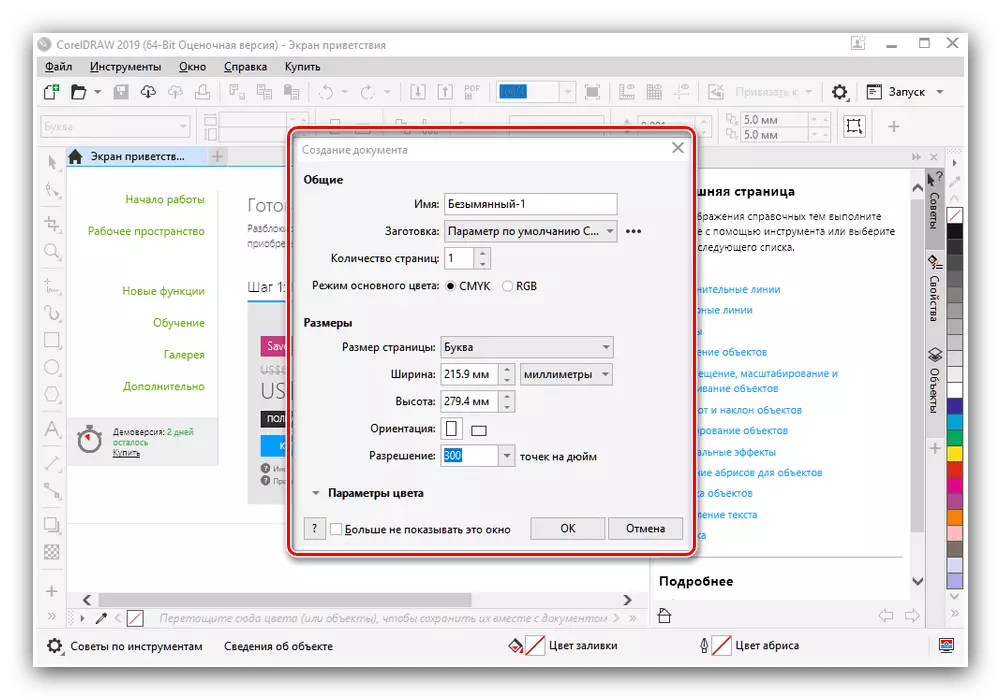
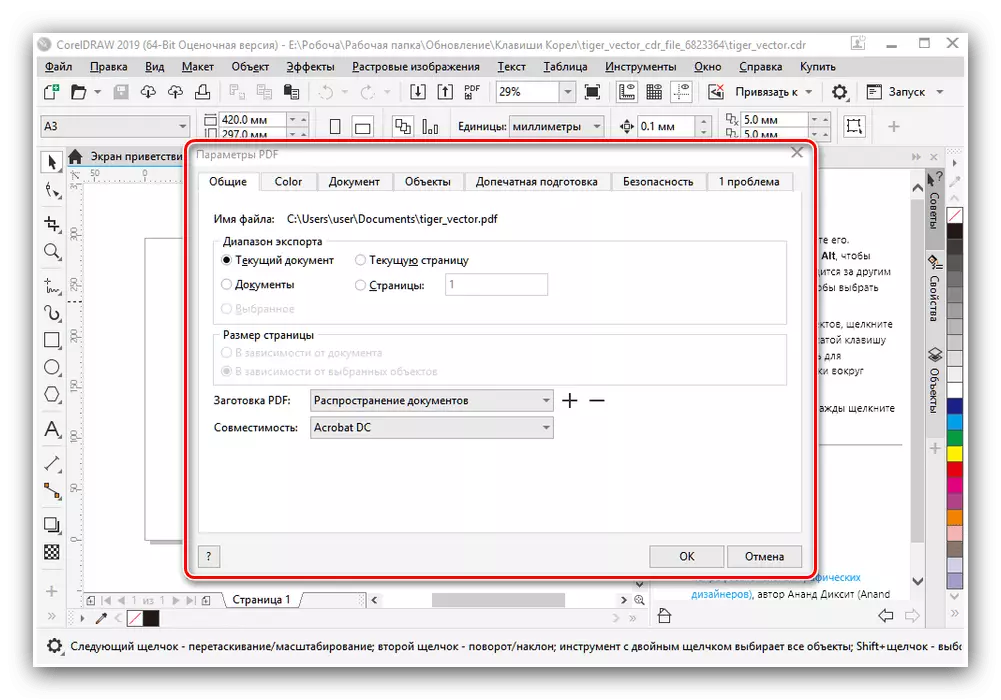

Վազում նկարչություն եւ տեքստային գործիքներ
- F5 - ներառում է անվճար ձեւի նկարչական գործիք.
- F6 - ակտիվացնում է «ուղղանկյուն» գործիքը.
- F7 - կատարում է էլիպսի մատչելի նկարը.
- F8 - Տեքստի գործիքը ակտիվացված է: Պարզապես պետք է սեղմել աշխատանքային դաշտը `այն մուտք գործելու համար.
- - - թույլ է տալիս կիրառել արվեստի խոզանակ հարվածի վրա.
- G - գործիք «Ինտերակտիվ լրացում», որի միջոցով կարող եք արագորեն լրացնել ուրվագիծը գույնով կամ գրադիենտով.
- Y - ներառում է «պոլիգոն» գործիքը:


Փաստաթղթի խմբագրում
- Delete նջել - Հեռացնում է ընտրված օբյեկտները.
- Ctrl + D - Ստեղծեք ընտրված օբյեկտի պատճենը.
- Alt + F7, F8, F9, F10 - Բացեք օբյեկտի վերափոխման պատուհանը, որում ակտիվացված եք, համապատասխանաբար, չորս ներդիրները շարժվում են, ռոտացիա, հայելի պատճեն եւ չափ:
- P - Ընտրված օբյեկտները կենտրոնացած են թերթիկի համեմատությամբ.
- R - տողերը օբյեկտներ աջ եզրին.
- T - գծերի օբյեկտները վերին սահմանում;
- Էլեկտրոնային կենտրոնները հավասարեցված են հորիզոնական;
- Գ - օբյեկտների կենտրոնները ուղղահայաց են հավասարեցված.
- Ctrl + Q - տեքստի վերափոխումը գծային ուրվագծի.
- Ctrl + G- ը ընտրված իրերի խմբավորում է: Ctrl + U- ը չեղյալ է հայտարարում խմբավորումը.
- Shift + E - Կենտրոնում ընտրված օբյեկտները բաժանում են հորիզոնական;
- Shift + C - կենտրոնում ընտրված օբյեկտները ուղղահայաց բաժանում են.
- Shift + PG UP (PG DN) եւ CTRL + PG (PG DN) օգտագործվում են օբյեկտի ցուցադրման կարգը սահմանելու համար:

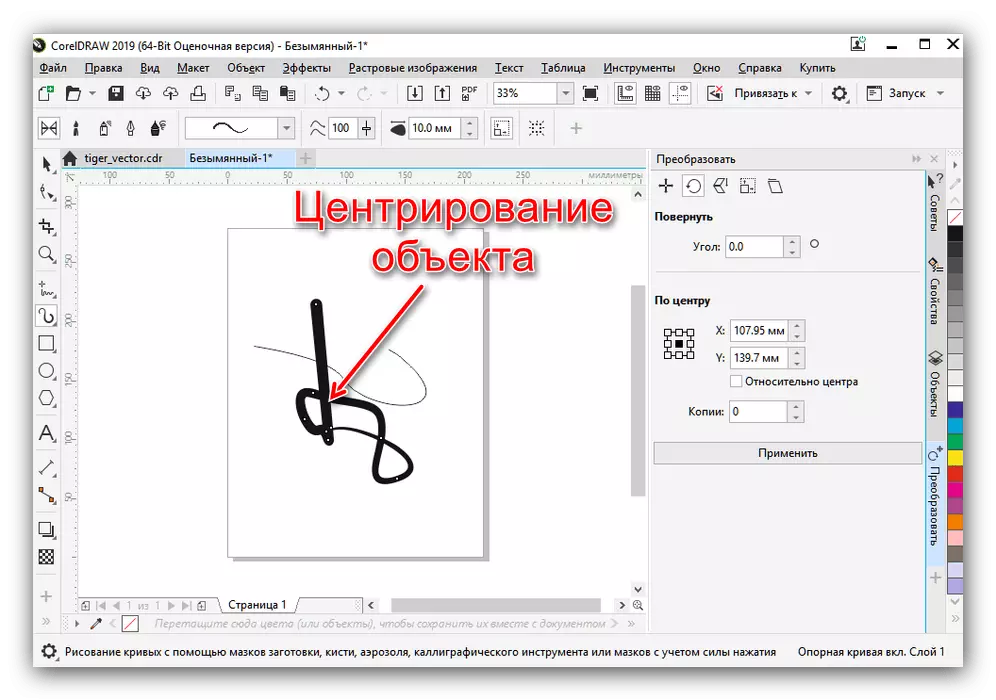
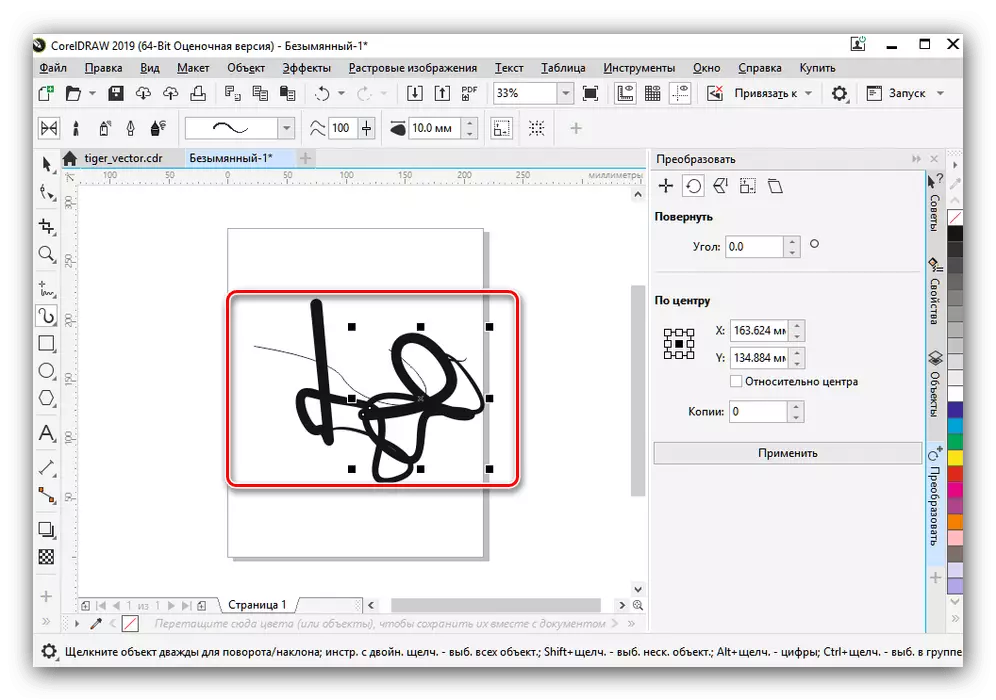
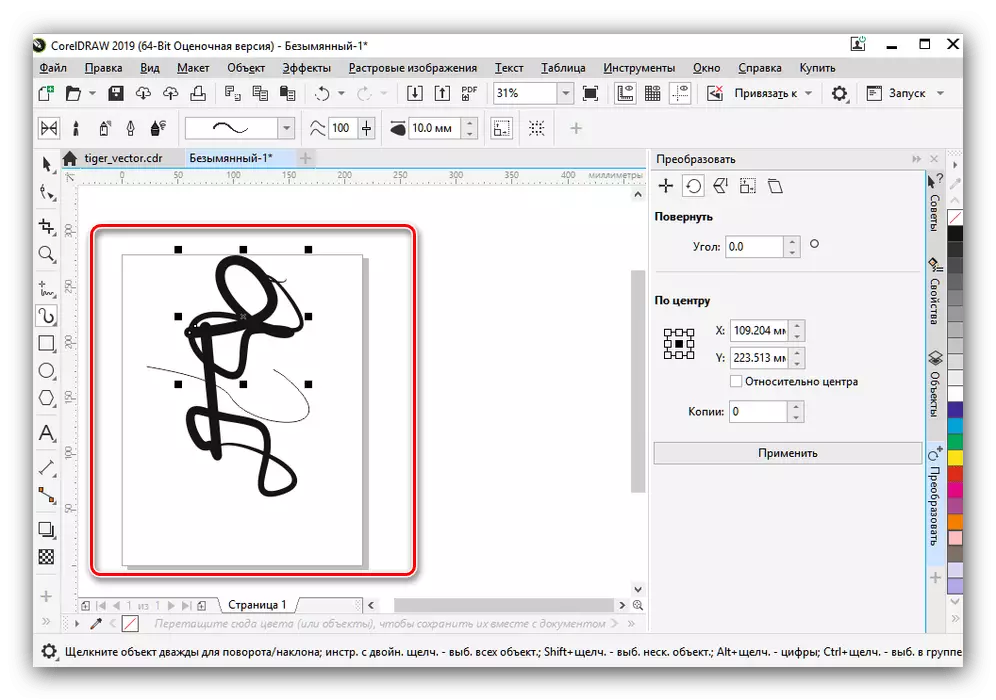
Տես նաեւ. Արվեստ ստեղծելու լավագույն ծրագրերը
Այսպիսով, մենք թվարկեցինք հիմնական հիմնական համադրությունները, որոնք օգտագործվում են Corel Draw- ում: Այս հոդվածը կարող եք օգտագործել որպես օրորոց `արդյունավետության եւ արագության բարելավման համար, փորձելով աստիճանաբար անգիր օգտագործել ամենակարեւոր կոմբինացիաները:
